Win10更新出现错误代码0x800f081f怎么解决?
最近有用户跟小编反应说自己在更新win10系统时出现错误代码0x800f081f,这是怎么回事?小编认为是电脑兼容性出了问题,或者是系统更新的过程中出现了一些内部错误导致的。下面小编带来了三个有效的解决方法,遇到同样问题的用户可以看看。
方法一:
1、启动开始菜单,输入 “cmd”,右键以管理员身份运行,然后依次执行以下命令:
SC config wuauserv start= auto
SC config bits start= auto
SC config cryptsvc start= auto
SC config trustedinstaller start= auto
SC config wuauserv type=share
net stop wuauserv
net stop cryptSvc
net stop bits
net stop msiserver
ren C:WindowsSoftwareDistribution SoftwareDistribution.old
net start wuauserv
net start cryptSvc
net start bits
net start msiserver
重启设备,再次尝试更新 Windows,看一下是否还会提示错误。
方法二:
1、右键点击“此电脑”,选择“管理”。
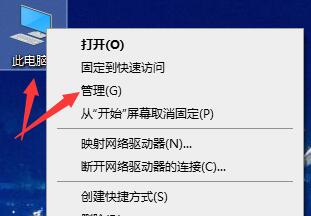
2、进入到计算机管理后,点击左侧下面的“服务和应用程序”,点选“服务”。
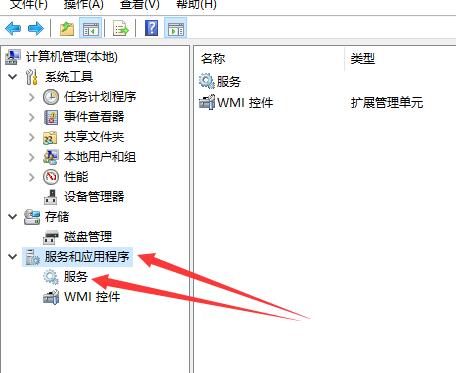
3、找到windows Update,点击后,选择“属性”。
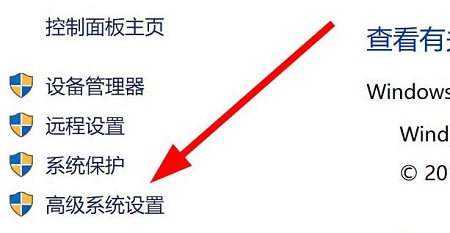
4、进入到属性界面后,在启动类型中选:手动。点击确定后退出设置。
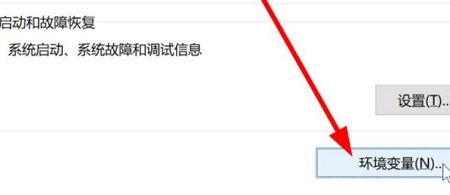
5、右击:windows Update ,选择:启动即可。

方法三:
如果还是无法解决此问题,可能是因为用户安装的是盗版系统,可以安装正版系统后,解决此问题。(推荐:系统之家装机大师)
大家可以按照以上的方法进行操作。
相关文章
- win10时间不准怎么办? 04-04
- Win10管理员Administrator账户开启方法 04-04
- win10蓝屏irql not less or equal教程 03-27
- win10系统总弹出需要新应用打开此ymsgr的解决方法 01-24
- win10待机死机有什么好的处理方法?要怎么解决? 01-21
- win10系统groove播放器无法使用怎么办?win10系统音乐groove无法播放修复教程 01-21
精品游戏
